在场景查看器中查看场景
在本主题中
下面为如何在场景查看器和门户网站内置应用程序中查看 2D 和 3D 地理空间内容的快速指南。 场景查看器可以与支持 WebGL(一种内置于大多数常用浏览器中来渲染 3D 图形的 web 技术标准)的桌面 web 浏览器结合使用。 您也可以登录并使用场景查看器来创建场景。
注:
打开场景查看器之前,验证您的浏览器是否支持场景。
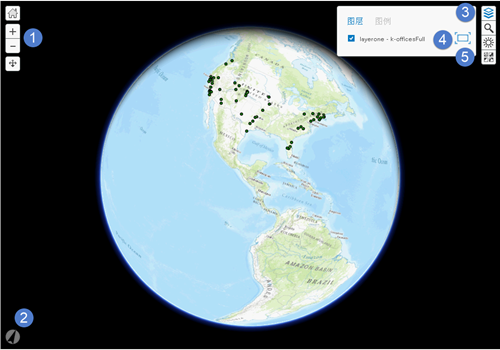
1. 导航
- 单击 + 进行放大。
- 单击 - 进行缩小。
- 也可以使用鼠标和滚轮进行放大和缩小,或按住鼠标中键向上或向下移动来放大或缩小。
- 显示平移按钮
 时,可以平移。 单击并按住鼠标左键,向希望移动的方向拖动地图。 还可以使用键盘上的箭头键进行平移。
时,可以平移。 单击并按住鼠标左键,向希望移动的方向拖动地图。 还可以使用键盘上的箭头键进行平移。 - 显示旋转按钮
 时,可以旋转。 单击并按住鼠标左键,向希望旋转的方向拖动地图。
时,可以旋转。 单击并按住鼠标左键,向希望旋转的方向拖动地图。 - 平移或旋转处于活动状态而且是场景内的主要导航。 如果采用两键鼠标,可以使用鼠标左键进行主要导航,鼠标右键进行次要导航。例如,如果激活旋转按钮,可以使用鼠标左键进行旋转,使用鼠标右键进行平移。
- 单击主页按钮
 返回至初始场景状态。
返回至初始场景状态。
2. 保持定向
单击罗盘仪按钮  将您的场景重定向为北。 您也可以按键盘上的 N 键。
将您的场景重定向为北。 您也可以按键盘上的 N 键。
3. 搜索
在搜索框中输入一个位置。 搜索功能将返回匹配您的位置的选项。
4. 缩放至范围
单击缩放至按钮  将您的地图缩放至视口内图层的范围。
将您的地图缩放至视口内图层的范围。
5. 调整设置
单击环境设置按钮 将打开一个菜单,在该菜单中,您能够更改光照和阴影在不同时间和月份内对场景的影响方式:
将打开一个菜单,在该菜单中,您能够更改光照和阴影在不同时间和月份内对场景的影响方式:
- 左右拖动光照滑块
 调整光照在一天的不同时间对场景的影响。 滑块下的框列出了太阳照射的小时和分钟,并随着您移动滑块而更改。
调整光照在一天的不同时间对场景的影响。 滑块下的框列出了太阳照射的小时和分钟,并随着您移动滑块而更改。 - 要更改时区,可从格林尼治时间 (GMTstrLine 下拉列表中选择一个时区。
- 月份框反映地球的倾斜程度以及它在日光下的曝光程度。
- 选中直接阴影和散射阴影来说明场景中的阴影。 可以通过调整日照滑块、时区和月份来更改它们的影响。
注:
启用阴影可降低场景查看器的性能。 如果发现导航时的交互较慢,请尝试禁用两个阴影选项。